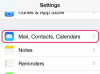Du kan parre flere Bluetooth-enheder til en Mac og iPhone samtidigt.
Billedkredit: Thomas Northcut/Photodisc/Getty Images
Parring af en MacBook med en iPhone via Bluetooth giver dig mulighed for at dele iPhones mobildataforbindelse med computeren. En ny funktion kaldet Continuity i OS X Yosemite og iOS 8 lader dig også bruge Bluetooth til at aflevere programmer mellem en Mac og en iPhone, så du kan begynde at browse på et websted på f.eks. én enhed og derefter fortsætte problemfrit på Andet.
Aktiverer Bluetooth på MacBook og IPhone
Før du kan tilslutte en MacBook til en iPhone ved hjælp af Bluetooth, skal du først aktivere Bluetooth-funktionalitet på begge enheder. Tryk på appen "Indstillinger" på iPhone, vælg "Bluetooth", og skift den virtuelle kontakt til On-positionen for at aktivere Bluetooth-funktionalitet. På MacBook skal du klikke på "Bluetooth"-ikonet på menulinjen i øverste højre hjørne af skærmen og vælge "Slå Bluetooth til".
Dagens video
Aktivering af et personligt hotspot ved hjælp af Bluetooth
Brug funktionen Personal Hotspot på iPhone til at dele sin internetforbindelse med MacBook via Bluetooth. Tryk på appen "Indstillinger" på iPhone, vælg "Mobil" og tryk på "Personligt hotspot". Skift den virtuelle kontakt til On-positionen for at aktivere Personal Hotspot. På MacBook skal du klikke på "Apple"-logoet i øverste venstre hjørne af skærmen, vælge "Systemindstillinger" og derefter klikke på "Bluetooth". Vælg din iPhone på listen over enheder, og klik på "Par". Du kan blive bedt om at acceptere parringsanmodningen på din iPhone her punkt. Klik på "Apple"-menuen på MacBook igen, vælg "Systemindstillinger" og vælg "Netværk". Vælg "Bluetooth PAN" i menuen til venstre i vinduet. Hvis Bluetooth PAN ikke er på listen, skal du klikke på "Tilføj" for at tilføje det. Vælg din iPhone på pop-up-menuen Enhed, og klik på "Forbind" for at afslutte oprettelsen af en hotspot-forbindelse mellem de to enheder.
Opsætning af kontinuitet
Kontinuitetsfunktionen bruger Bluetooth-teknologi til at videregive funktioner mellem din iPhone og din MacBook. Med kontinuitet aktiveret kan du bruge din MacBook til at foretage og modtage opkald via din iPhone, for eksempel. For at konfigurere kontinuitet skal du logge ind på iCloud med den samme konto på begge enheder og derefter bruge begge enheder til at tilslutte sig det samme Wi-Fi-netværk. På iPhone vises et lille Continuity-ikon i nederste venstre hjørne af skærmen for at angive, at Continuity er klar til brug. Stryg ikonet op for at tage kontrol over MacBook-appen på iPhone. På MacBook vises et firkantet "Handoff"-ikon over de kompatible apps på Dock. Klik på Dock-ikonet for at tage kontrol over appen fra iPhone.
Fejlfinding og begrænsninger
Lejlighedsvis vil et indgående opkald forstyrre den personlige hotspot-forbindelse på iPhone. Hvis Personal Hotspot-funktionaliteten efter et opkald synes reduceret, skal du stoppe Bluetooth-parringen og derefter parre enhederne igen.
Bluetooth-forbindelser har en maksimal rækkevidde på omkring 33 fod. Forsøg på at forbinde din MacBook og iPhone tæt på grænsen af dette område kan resultere i signaludfald og langsommere overførselshastigheder.